Win10Wizard, configura la privacidad y seguridad de la actualización a Windows 10

Hemos hablado en algunas ocasiones sobre determinadas herramientas o trucos que evitan que la actualización a Windows 10 llegue a nuestros ordenadores, ya que hay muchos usuarios que tratan por todos los medios de evitarlo. Sin embargo, hay otros que, a pesar de sus intentos, se han encontrado con problemas de compatibilidades o que se niegan a hacerlo sin poder configurar el sistema como ellos quieran.
Recordemos, que para poder actualizarse a Windows 10 de manera totalmente gratuita, hay que ser usuario de Windows 7 o Windows 8 y actualizarse durante el primer año de vida de Windows 10. Pero hay usuarios que incluso estando utilizando estas versiones de Windows, después de proceder con la actualización, han visto como su sistema o muchos de sus programas no eran compatibles con el nuevo sistema operativo de Microsoft.
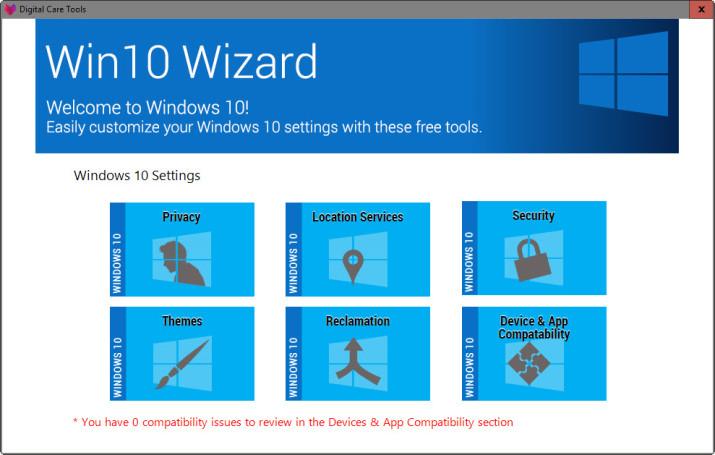
En este caso, son muchas menos las herramientas que se pueden encontrar que te faciliten conseguir una instalación correcta de Windows 10 desde una de las versiones anteriores y que te permitan realizar una configuración más completa del sistema en el momento de su instalación para evitar sorpresas de última hora.
Win10Wizard es una de ellas, se puede ejecutar en ordenadores que cuenten con Windows 7 u 8.1 instalado y va a asegurarse de que nuestro equipo y sistema cumplen con los requisitos para la actualización, que aplicaciones son compatibles y nos va a ofrecer la posibilidad de poder personalizar las opciones de privacidad y seguridad a nuestro gusto.
Lo que Win10Wizard no va a hacer por nosotros es descargar e instalar la actualización a Windows 10, aunque sí que nos enlazará con el sitio oficial de Microsoft que nos indique todos los pasos a seguir para ello. Una vez realicemos la actualización, al ejecutar el programa podremos ver todos los problemas de compatibilidades en la pantalla de inicio, así como seis opciones principales de configuración.
Privacidad
La opción de privacidad nos llevará a una nueva página con un listado de opciones que nos permitirán deshabilitar las características biométricas y las distintas opciones para que Windows no envíe información nuestra a Microsoft. Además, también hay disponible un botón Restaurar que nos pondrá de nuevo todas las opciones con los valores por defecto.
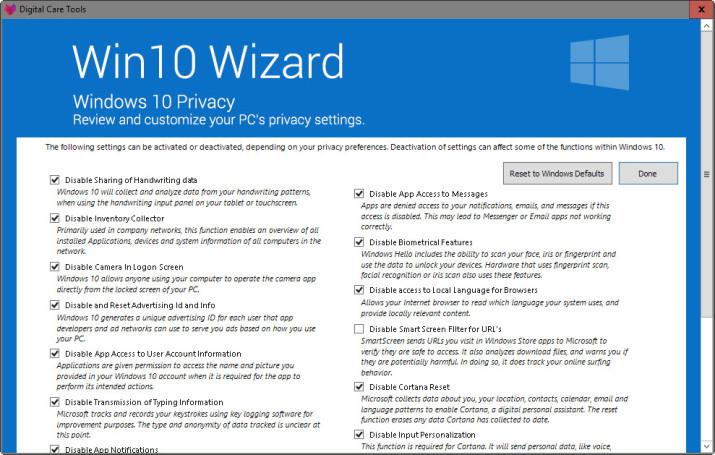
Localización
En este apartado, aunque bien podría estar dentro de la privacidad, podremos configurar y desactivar los servicios de geolocalización a nuestro gusto para, por ejemplo, evitar que determinados programas puedan tener acceso a nuestra localización o desactivar el servicio de Windows por completo.
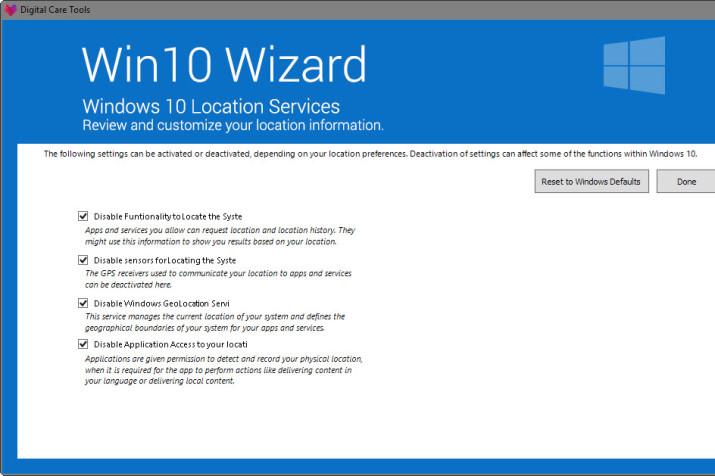
Seguridad
Aquí tendremos acceso a la mayoría de preferencias a la hora de establecer nuestra seguridad, donde algunas de ellas también están relacionadas con la privacidad como es el caso de la telemetría, donde podremos por lo tanto acceder a desactivarla si así lo queremos.
En esta sección tendremos la posibilidad de configurar otros muchos aspectos como el recuerdo de contraseñas, WiFi sense o determinados permisos sobre las aplicaciones que pueden poner en peligro nuestra seguridad.
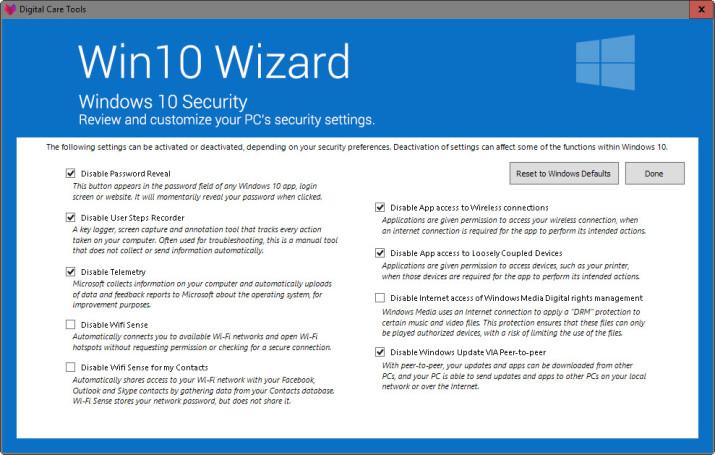
Temas
Desde aquí podremos activar el tema oscuro o desactivar varios elementos como el volumen, el menú inicio, el reloj y calendario, el indicador de batería,etc.
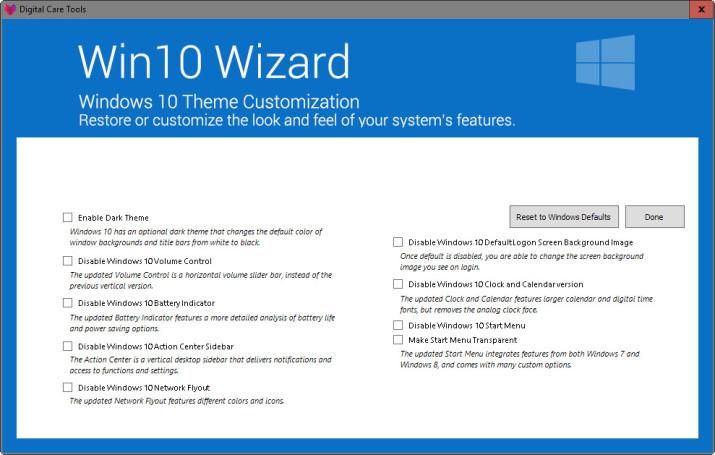 Las otras dos opciones restantes son el listado que nos sale en la pantalla de inicio al arrancar la aplicación y que nos permite conocer las aplicaciones y dispositivos incompatibles con Windows 10 y la posibilidad de ejecutar un sistema de limpieza en nuestro equipo.
Las otras dos opciones restantes son el listado que nos sale en la pantalla de inicio al arrancar la aplicación y que nos permite conocer las aplicaciones y dispositivos incompatibles con Windows 10 y la posibilidad de ejecutar un sistema de limpieza en nuestro equipo.
